DELLパソコンの購入に役立つ情報を提供するサイトです。
P2422HEの購入を検討されている方に役立つ情報が満載!
P2422HEの購入を検討されている方に役立つ情報が満載!
|
|
P2422HEは、24インチパネル搭載の液晶モニタです。DELLモニタのPシリーズに属しています。 
P2422HEの主な特徴は次のとおり。
・24インチパネル搭載 ・表示の綺麗なIPSパネルを採用 ・非光沢パネル採用のため、眼の疲れを軽減できる ・HDMI/DisplayPort端子に加えて、USB Type-Cを映像入力端子として利用可能 ・デイジーチェーン接続が可能 ・LAN端子を搭載 ここでは、P2422HEの特徴・使い勝手について詳しくレビューしたいと思います。 DELL Webサイトの製品ページを確認する → P2422HE USB-C HUBモニタ詳細情報 【レビュー目次】
・1)24インチのIPSパネルを搭載
・2)USB Type-C端子を搭載 ・3)デイジーチェーン接続可能 ・4)LAN端子を搭載 ・5)特徴・使い勝手をチェック ・6)各パーツをチェック ・7)各種設定が可能 ・8)同梱物をチェック ・9)まとめ *ここに記載されているスペック・構成・価格は記事執筆時点のものです。最新情報については必ずDELL Webサイトでご確認ください。レビュー機はメーカーの貸出機です。
1)24インチのIPSパネルを搭載
 P2422HEの主なスペックは次のとおり。
【P2422HEの主なスペック】
 P2422HEは24インチパネルを搭載。13.3インチパネル搭載のモバイルノートPCと比べるとこんな感じになります。
表示の綺麗なIPSパネルを採用。一般的に用いられるパネルとして、TN/VA/IPSの3種類が挙げられますが、IPSは、価格は高めですが、色表現が優れている/視野角が広いなどの特性があり、高性能モニタに用いられることが多いです(ゲームを除く)。
 自分が撮影した風景写真を映し出してみましたが、精細感が高いですね。
 さらにSRGB100%という広い色域を確保しているため、色の描写が非常に鮮やかです。
表示にムラがなく、均一的に表示されます。動画を視聴してみましたが、非常に美しく臨場感があるので、堪能できます。
 視野角も広く、斜め方向からでも見え方に変化はほとんどありません。
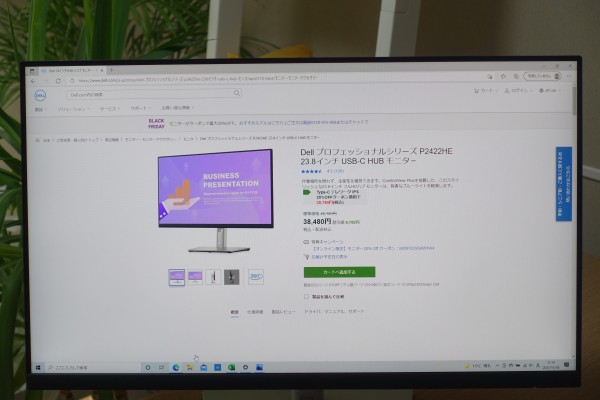 文字は、潰れもなく見やすいです。
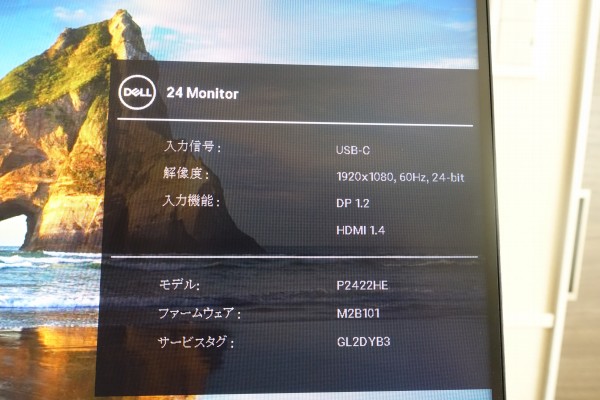 最大解像度はフルHD対応の1920×1080ドット。
 非光沢タイプのパネルを採用しているため、照明などの映り込みが発生しにくく、長時間パネルを見続けても目が疲れにくいですね。
 P2422HEでは、パネルの外枠(ベゼル)が狭いスリムベゼルデザインを採用。スリムベゼルデザインにより、画面を見ているときに外枠の存在が気になりにくいため、没入感を高めることができます。またデザイン面でも、スタイリッシュさが際立ちます。
 指と比べると、そのスリムさがよくわかると思います。
 ベース部分はシルバーのカラーリング。
 スタンドもシルバーを採用。背面部はブラックを基調としています。
2)USB Type-C端子を搭載
 P2422HEでは、USB Type-C端子を搭載。USB Type-C端子で以下のことをすることができます。
・外部映像出力(PC側のUSB Type-C端子がDisplayPort対応である必要あり)
・デイジーチェイン接続を活用して2台の外部モニタに接続可能 ・充電(対応するPCを使っている場合) ・USBハブの活用(P2422HEに搭載されている4つのUSB端子を利用できる) つまり、PCとUSB Type-Cケーブル一本接続するだけで、充電しながら最大2台の外部モニタに出力して、さらに使えるUSB端子が4つも増えるということです。
液晶サイズが小さく、端子の種類/数も限られるモバイルノートPCを使っている場合、P2422HEに接続することで、大幅に機能を拡張できます。USB Type-Cケーブル1本だけを接続するだけでいいので手間はほとんどかかりません。
USB-Type-Cでできることについて詳しく見ていきます。
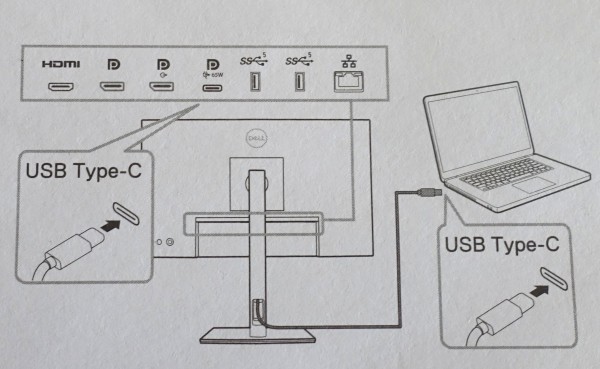 映像入力端子としてHDMI、DisplayPortに加えて、USB-TypeCを利用できます。対応するPCとUSB TypeCケーブルで接続するだけで、映像出力と充電を同時に行えます。最大65Wの電力を使用して充電可能です。
 外出先から戻ってきたとき、USB Type-Cケーブル一本接続するだけで、外部出力と充電を同時に行えるのはすごく楽だと思います。
なお映像出力するにはPC側のUSB Type-C端子がDisplayPort Alt(オルタネート)モードに対応していることが、そして充電するにはPC側のUSB Type-C端子がUSB Power Deliveryに対応している必要があります。
 USB Type-C端子は、接続部分がコンパクトなうえに、前後の向きがない構造になっているため、いちいち向きを確認しなくても接続できるため、非常に接続しやすいです。
 P2422HEには、USB Type-Cケーブルが同梱されているため、別途ケーブルを用意する必要がありません。長さは1.8mです。
3)デイジーチェーン接続が可能
 P2422HEにはDisplayPortの映像出力端子が搭載されています(オレンジのキャップがはめこまれている端子です)。
一般的に複数のモニタを利用可能なマルチモニタ環境を構築するには、2台のモニタとPCを直接ケーブル接続する必要があるわけですが、デイジーチェーン接続だと、PCと接続する必要があるのはP2422HEだけで済みます。
もう1台のモニタとは、P2422HE側のDisplayPort映像出力端子と接続するだけでOKなので、PC側に複数の映像出力端子が搭載されてない場合でも、簡単にマルチモニタ環境を構築することが可能です。
 今回は、ノートPCのUSB Type-C(DisplayPort対応)端子とP2422HEのUSB Type-C映像入力端子をUSB Type-Cケーブルで接続。P2422HEのDisplayPort映像出力端子ともう1台のモニタのDisplayPort映像入力端子をDisplayPortケーブルで接続しました。
 無事2台のモニタに出力することができました。最近のノートPCにはDisplayPort対応のUSB Type-Cを搭載しているケースが多いので、こんな風にUSB Type-Cケーブル1本接続するだけでマルチモニタ環境を構築できるのはすごく便利だと思います。
4)LAN端子を搭載
 P2422HEには、LAN端子が搭載されています(上の画像の一番右)。
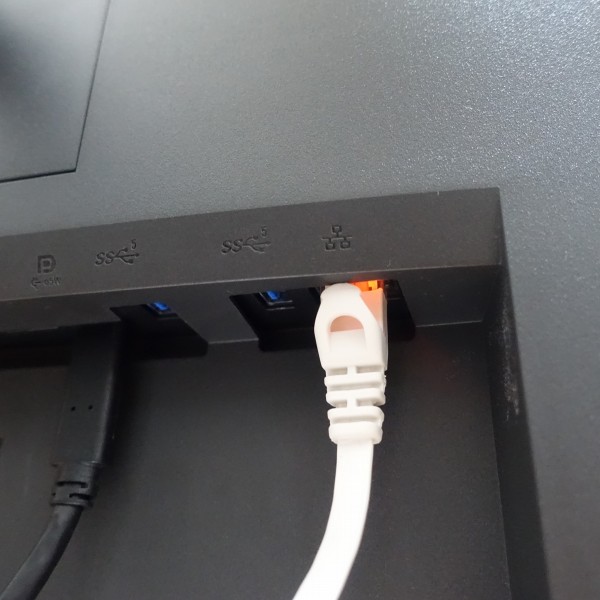 したがって、
・WiFiに対応していないパソコンを使っている場合 ・無線LAN環境が構築されていない場合 でも、LAN端子を使って有線ネットに接続することができます。  WiFiで接続するよりも、有線でネットに接続する方が、
・通信が安定する(接続が途切れる心配が少ない) ・接続速度が速くなるケースが多い ので、モニタにLAN端子があるのは結構便利だと思います。 
ただし、有線でネットに接続する場合、物理的にケーブルを繋ぐ必要があるので、
・ケーブルを用意する必要がある ・設置場所の制約が発生する(無線接続と違い、ケーブルが届く場所に設置する必要がある) ・ケーブルが邪魔になるケースがある ことにご注意ください。 5)特徴・使い勝手をチェック
■角度調整/高さ調整/左右回転/縦横回転機能を用意
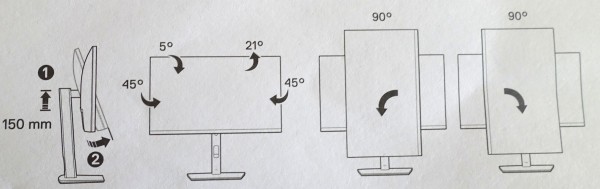 P2422HEには、角度調整/高さ調整/左右回転/縦横回転機能が用意されています。
  角度調整機能。液晶パネルは、下方向に5度、上方向に21度まで傾けることができます。
  高さ調整機能。150mmの範囲で高さ調整できます。
  左右回転機能。左右それぞれ45度まで回転させることができます。
  縦横回転機能。時計回り/反時計回りのどちらからでも回転させることが可能。ただし、パネルの位置が低いと、回転させるときに机に角が当たってしまうため、高い位置に調整してから回転させる必要があります。
 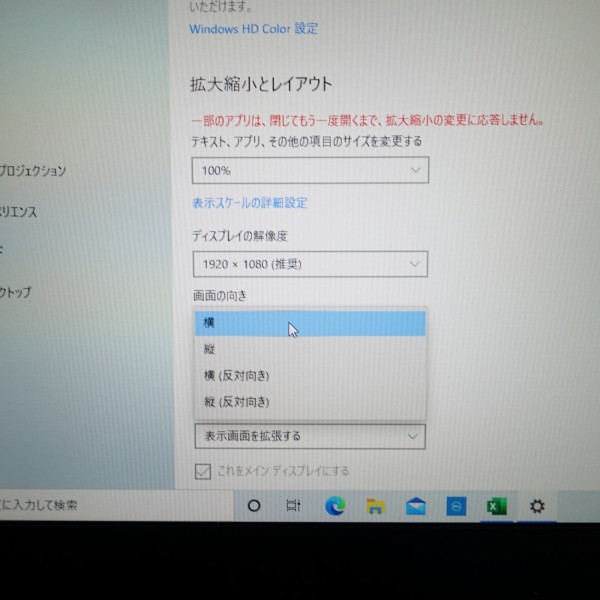 縦横回転しても、表示が自動的に切り替わることはありません。手動で切り替える必要があります。切り替えるには「設定」-「システム」-「ディスプレイ」をクリックします。「ディスプレイ」画面が表示されたら「画面の向き」で「縦」を選択すると、縦表示に切り替わります。
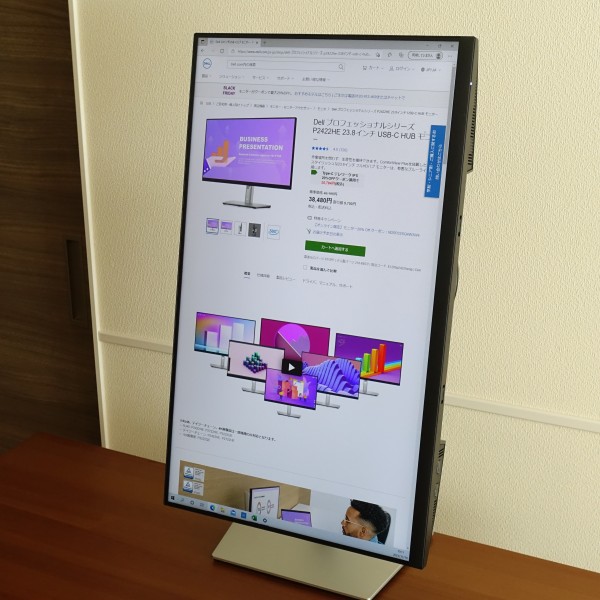 縦表示にすれば、縦に長いWebブラウザを見るときなどに重宝します。
■スタンドに穴が設けられている
 スタンドに穴(ケーブル管理スロット)が設けられています。
 ここにケーブルを通せば、ケーブル周りの見た目をすっきりさせることができます。
■VESA規格対応
 VESA互換のマウントを採用しているため、VESA規格に準拠しているスタンドに取りつけられます((100mm x 100mm)。
■高い安定性を確保
 机としっかり密着するため、多少本体を強く揺らしても、倒れたりすることはありません。
■スタンド/ベース部分は簡単に脱着可能
 スタンド/ベース部分は、ツールを使わなくても簡単に脱着できる仕様になっています。
 スタンドは、背面部の接合部に押し当てるだけで簡単に装着できます。
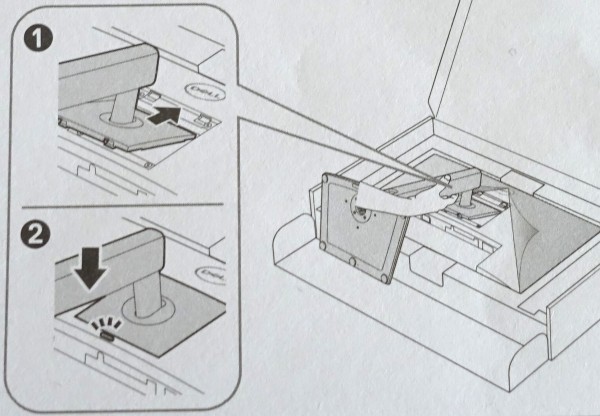  スタンドの接合部分にベースを当てて、ネジを指で締めれば接合は完了です。
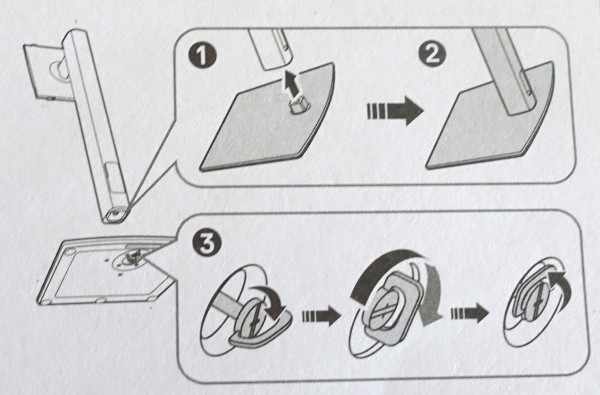 ネジは、締めるとき/緩めるときに取っ手を取り出すタイプです。
 ベース部分を取り外したいときはネジを緩めればOK。スタンドを本体から取り外したいときは、接合部分の下にあるスタンドリリースボタンを押せば、ロックが解除されます。
■スピーカー非搭載
P2422HEにはスピーカーは搭載されていません。
6)各パーツをチェック
P2422HEの各パーツをチェックします。
 背面部下部に端子類を配置。上の画像の左に電源端子、右側に各種端子類を配置。
 写真左から順に、HDMI、DisplayPort(入力)、DisplayPort(出力)、USB-Cコネクタ 、USB 3.2 第1世代ダウンストリーム×2、LAN端子が配置されています。
 端子類は下向きに配置されており、そのままの状態ではしゃがみ込む必要があり、抜き差ししづらいのですが、
 縦横回転機能を使うと、端子類が横向きになるため、扱いやすくなります。
 ディスプレイの左下の底面部にUSB 3.2 第1世代ダウンストリーム×2を配置。
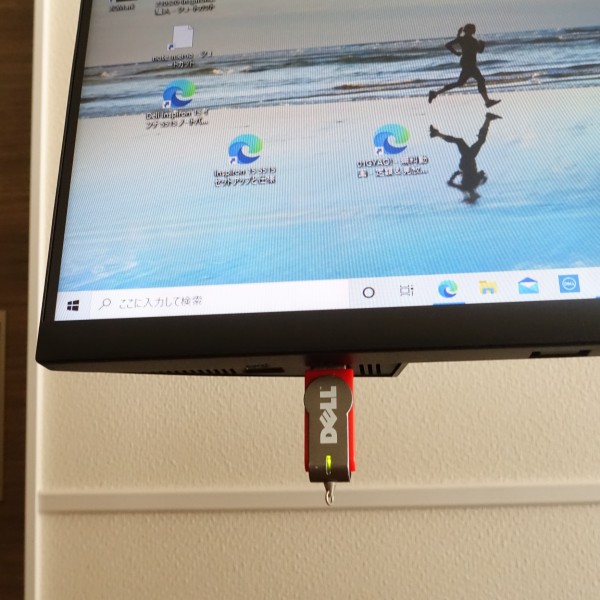 この位置にUSB端子があると、背面部よりも抜き差ししやすいですね。
 P2422HEモニタには背面部に2つと底面部に2つの合計4つのUSBダウンストリームポートが用意されていますが、これらのUSBポートを利用できるようにするには、PCとP2422HEをUSB Type-Cケーブルで接続する必要があります。
 背面部の左側には電源ボタンとジョイスティックが配置されています。ジョイスティックは、設定メニューを操作するときに利用します。
 電源をオンにすると、底面部右にある電源LEDインジケーターが白く点灯します。
7)各種設定が可能
 背面部にあるジョイスティックを使って、OSD (On-Screen
Display) メニューで各種設定を行うことが可能です。
これまでのDELLモニタの場合、底面部にある4つのボタンを使って設定を行うモデルが多かったのですが、何度もボタンを押す必要があり、ちょっと使いづらく感じていました。
個人的には、使い慣れれば、ジョイスティックの方が便利だと思います。
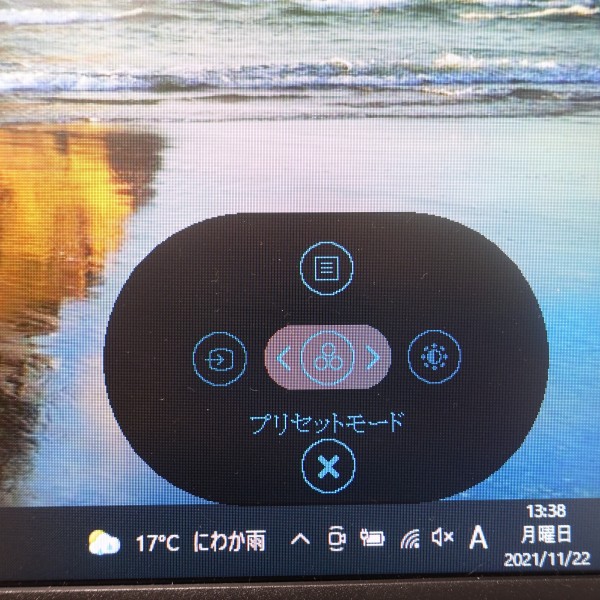 ジョイスティックを押すと、上のようなメニューランチャーが表示されます(直前でどの設定を行っていたのかよって、表示される内容は異なります)。
ジョイスティックを左右に動かすと「輝度/コントラスト」調整画面、「プリセットモード」設定画面、「入力ソース切り替え」画面に切り替えることヶできます。
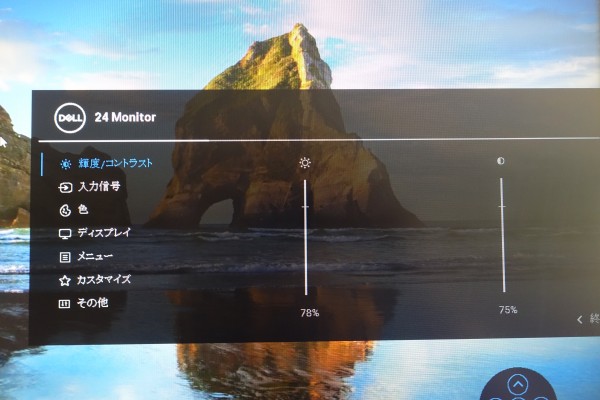 ジョイスティックを上に動かすと、メイン管理画面が表示され、多様な設定を行うことができます。「輝度/コントラスト」「入力信号」「色」「ディスプレイ」「メニュー」「カスタマイズ」「その他」から選択可能(メニューの使い方/調整項目に関する詳細については、P2422HEユーザーガイドを参照してください)。
8)同梱物をチェック
 P2422HEの同梱物をチェックします。
 電源ケーブル。ACアダプタは不要なタイプです。
 USB Type-CケーブルとDisplayPortケーブル。HDMIケーブルは同梱されないので、必要な場合は、別途自分で用意しなければなりません。
 結束バンドも同梱されています。
 マジックテープになっており、簡単にケーブルに巻きつけられます。
 こんな風にケーブルを束ねることで、見た目をすっきりさせることができます。
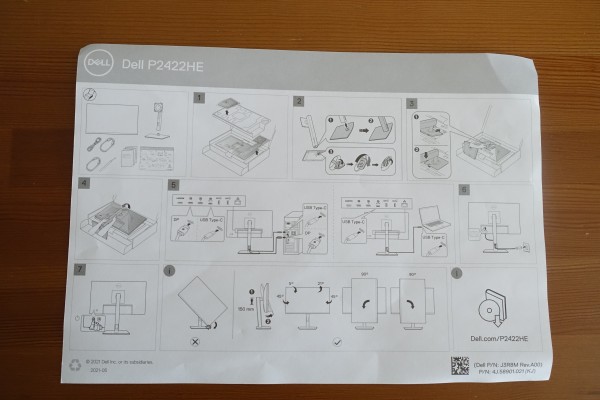 セットアップ方法などを示したペーパーも同梱されています。
まとめ

以上、DELL P2422HEについて詳しく見てきました。主な特徴をまとめると次のとおり。
・24インチパネル搭載 ・表示の綺麗なIPSパネルを採用 ・非光沢パネル採用のため、眼の疲れを軽減できる ・HDMI/DisplayPort端子に加えて、USB Type-Cを映像入力端子として利用可能 ・デイジーチェーン接続が可能 ・LAN端子を搭載 IPSパネルを採用しているため表示が綺麗。USB Type-Cで接続すれば、映像入力とPC充電を同時に行うことができるので、対応するPCがあればすごく便利だと思います。デイジーチェイン可能、LAN端子搭載など、いろいろ便利な機能も搭載されています。 DELL Webサイトの製品ページを確認する → P2422HE USB-C HUBモニタ詳細情報 液晶モニタについて
当サイト特別キャンペーン登場!DELL個人/法人向けPCを購入する際に、当サイト専用ページ経由で購入すれば、楽天スーパーポイントがプレゼントされます。 ■購入額8万円(税抜)以上→3,000ポイント / ■購入額15万円(税抜)以上→7,500ポイント 通常の値引きにプラスする形でポイントをもらえるので非常にお得です!!詳細については、「楽天スーパーポイントをゲットする方法」を参照してください。
|